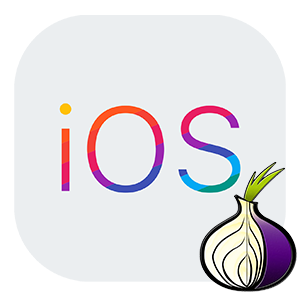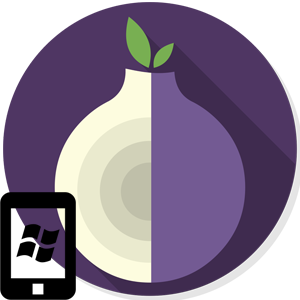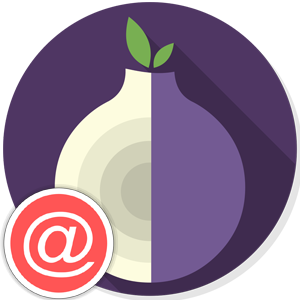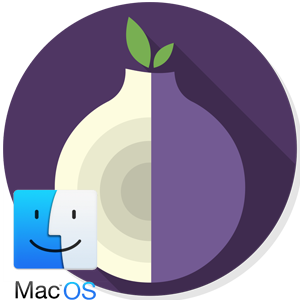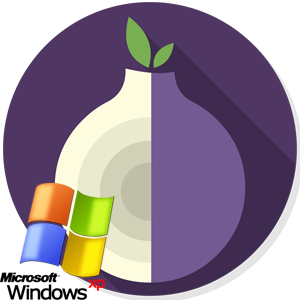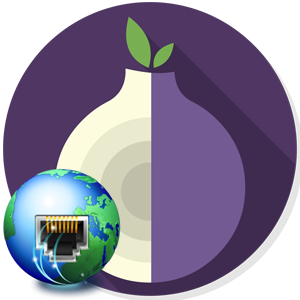Tor загружает страницы довольно медленно по сравнению с другими интернет-обозревателями из-за системы шифрования пользовательского трафика. Но при этом он работает стабильно. И когда соединение невозможно, трафик программы блокируется. Обойти это можно, если знать, как настроить мосты в Тор Браузер. Разберемся с этим вопросом.
Подробности
Провайдеры и контролирующие органы уже наловчились блокировать сайты и сервисы по IP-адресам, закрывая к ним доступ для рядовых пользователей. Если раньше это было серьезным препятствием, то с развитием технологий шифрования все стало намного проще.
Так появились мосты (bridges) – нигде не фигурирующие узлы, не отправляющие провайдерам информацию о себе. Встроенные алгоритмы, ничего не подозревая, пропускают узел, доступ к запрещенной площадке открыт. Затем строится канал на три нода, обеспечивающие связь между сервером и пользователем.
Перейдем непосредственно к его подключению в анонимном интернет-обозревателе.
Инструкция
Какой же мост выбрать для браузера Тор и как его подключить? С первым вопросом поможет официальный сервис, а со вторым – наша инструкция.
Порядок действий следующий:
- Открываем сайт https://bridges.torproject.org/bridges.
- Вводим капчу в текстовое поле.
- Кликаем на кнопку подтверждения.
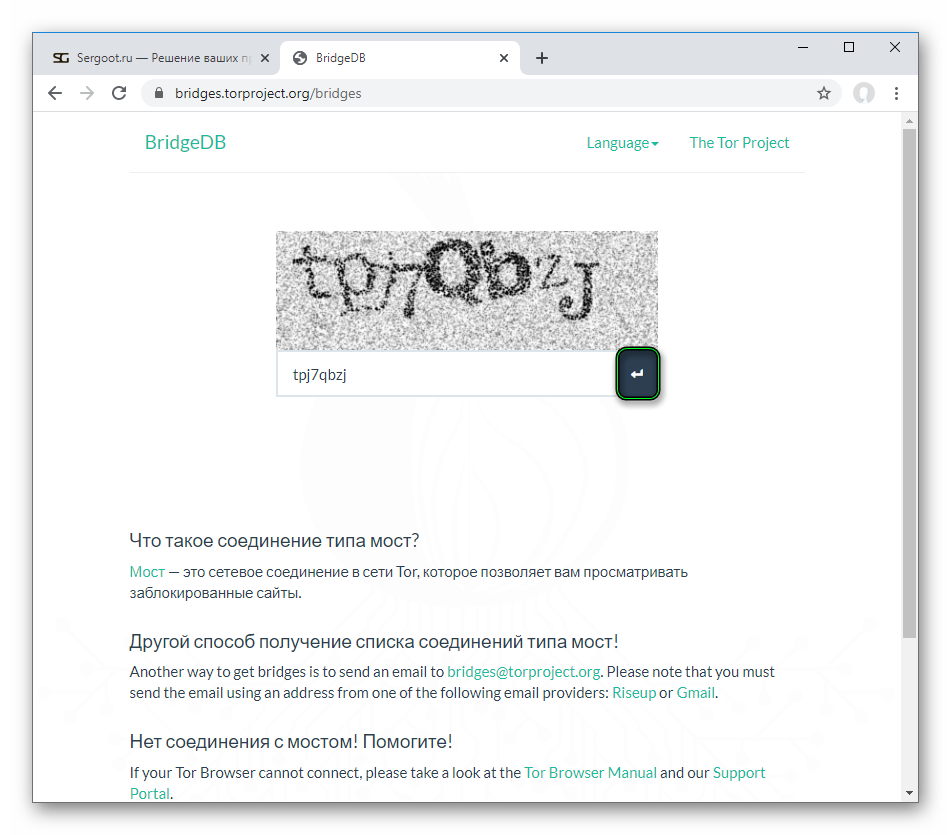
- Видим две строки с нужными адресами.
- Не закрываем эту вкладку и запускаем Tor Browser.
- В окне соединения жмем на кнопку «Настроить».
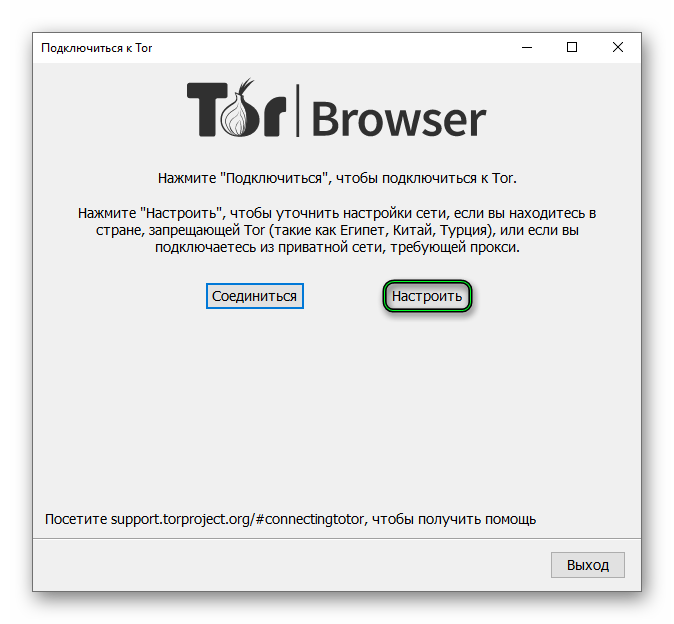
- Отмечаем галочкой верхний пункт.
- Далее, выбираем «Указать мост, который я знаю».
- Копируем одну из строк со вкладки Tor Bridges и вставляем ее в появившееся текстовое поле.
- Нажимаем кнопку «Соединиться».
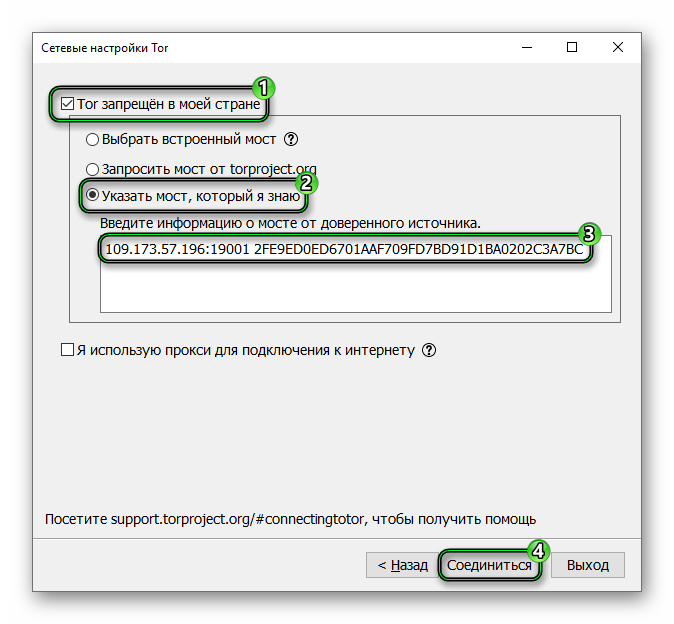
Эта инструкция относится только к тому случаю, когда вы еще не были подключены к анонимной сети. Ну а если обозреватель уже запущен, подойдет другой способ.
Другой способ
Здесь все делается так:
- В главном окне программы нажимаем значок вызова меню (три полосы в правом верхнем углу).
- Выбираем из списка пункт «Настройки».
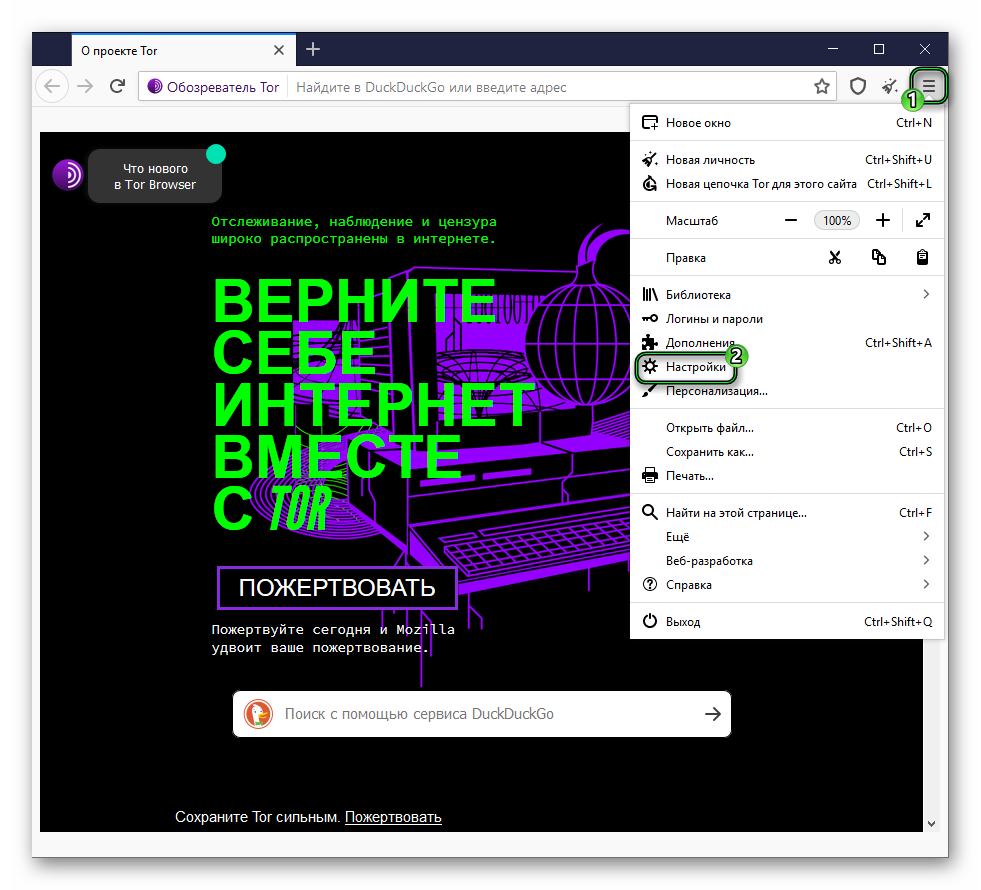
- В результате отобразится страница параметров. Теперь переходим к разделу Tor.
- Теперь отмечаем галочками «Использовать…» и «Предоставить…».
- Вставляем один из адресов в текстовое поле ниже.
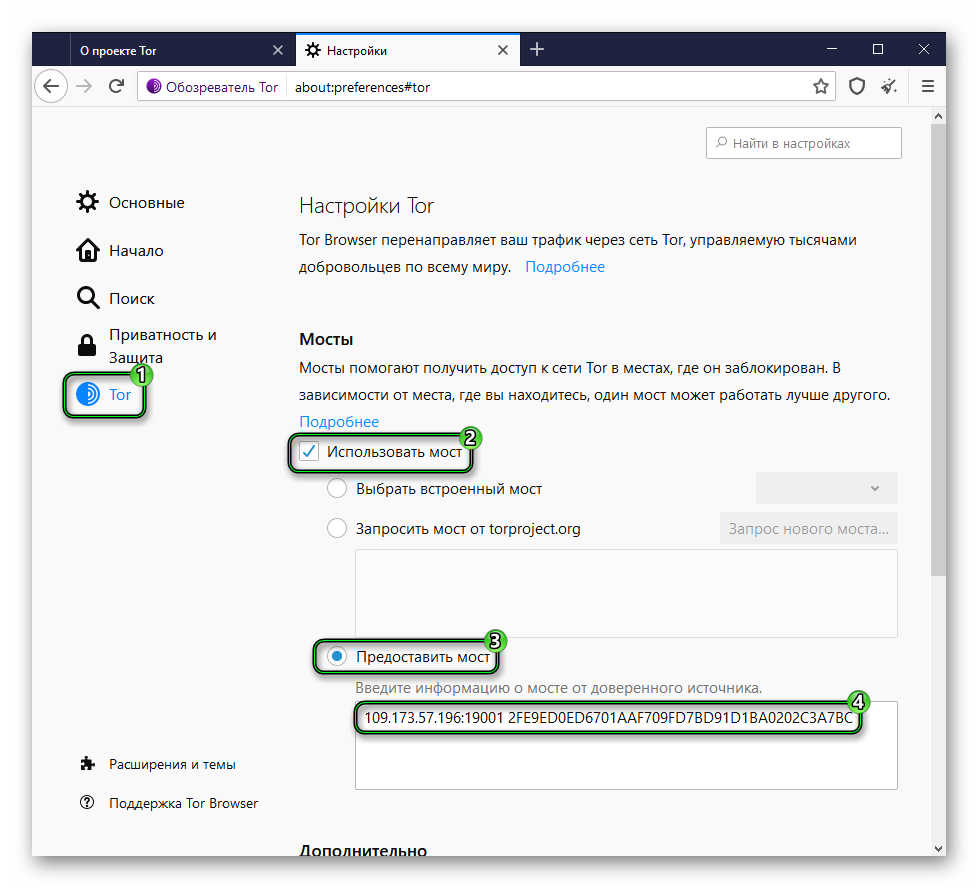
- Закрываем более ненужную вкладку.
Заключение
Настройка мостов в браузере Tor возможна как на этапе подключения к защищенной сети, так и уже после этого, через страницу параметров. Так что никаких проблем с данной задачей не должно возникнуть.